如何卸载Windows 2018年4月10日更新
Windows 10 4月更新启动了具有新功能的用户或具有可用功能的升级。但是,在打开Google Chrome或其他某些应用程序时,会有一些错误,例如崩溃。或某些计算机案例在升级Windows 10 4月10日更新时不稳定且平稳。在这些情况下,用户可以考虑删除Windows 10 4月更新,然后返回到先前安装的Windows版本。
以下文章将向您展示如何卸载Windows 10版本的April Update,返回更新之前安装的Windows的旧版本。
- 修复升级Windows之前和之后的一些错误2018年4月10日更新
- 错误0x8007042b在更新Windows时2018年4月10日以及如何修复它
- 如何修复用于安装Windows的Defaultuser0 2018年4月10日更新
卸载Windows 10 4月更新的说明
注明读者,要返回以前的Windows版本,未使用的计算机具有存储意义,以前的Windows安装选项将旧的Windows 10备份删除到免费的10-20 GB磁盘空间。盘子。存储意识将在下面访问开始>设置>系统>存储。
请根据下面的文章在Windows 10 Spring Creators上的更新中参考存储感。
- 如何在Windows 10春季创建者更新Windows sense上使用存储感

或者如果您的计算机没有Windows.old文件夹,不可能根据以下步骤返回以前的Windows版本。
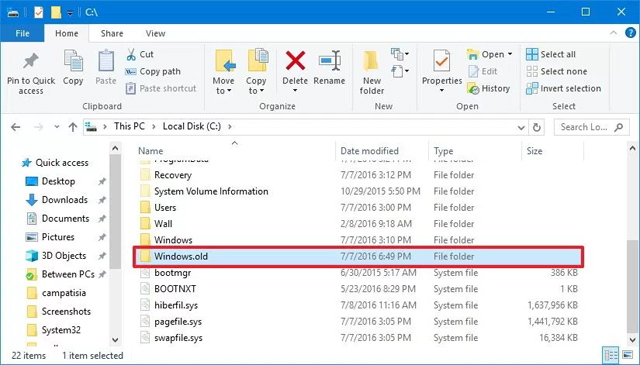
如果检查并未删除,请按照以下步骤删除“更新” 4月更新。
步骤1:
去开始>设置>更新和安全性在计算机上。
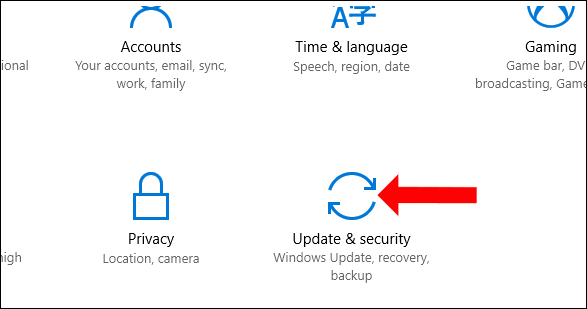
步骤2:
切换到新接口,然后单击恢复在左侧的列表中,向右看,您将看到消息返回到以前的Windows 10。如果您安装的先前版本是Windows 7/8 / 8.1,则将出现返回Windows 7/8 / 8.1的单词。

步骤3:
现在系统会问你为什么你想删除Windows 10 4月更新版本要返回以前的Windows版本,然后选择和单击下一步以下。
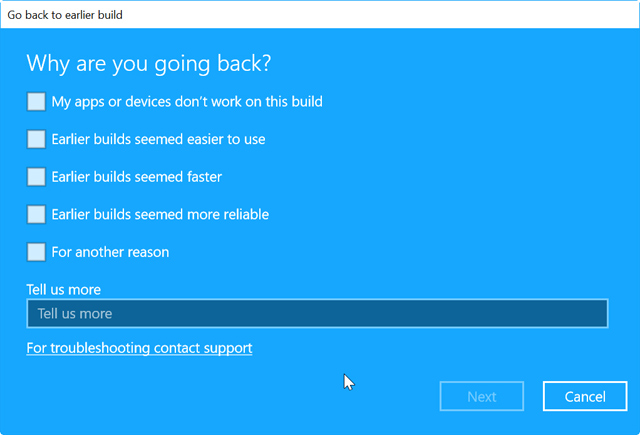
步骤4:
什么是检查更新界面?, 点击不,谢谢继续。
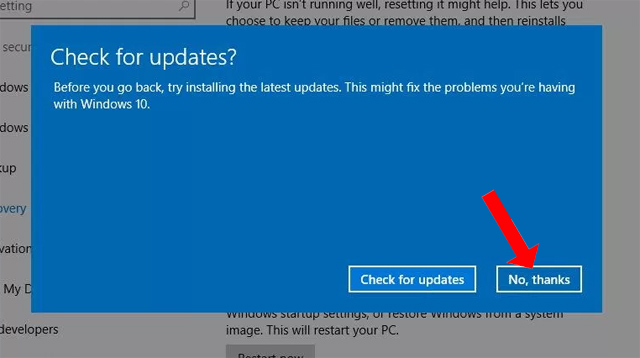
然后,您将与一些有关卸载的信息Windows 10 4月更新,单击下一个按钮。
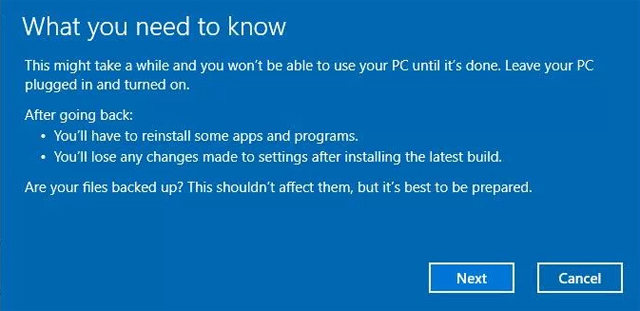
步骤5:
如果您使用密码登录到以前的Windows版本,请确保记住密码,请单击下一个继续。
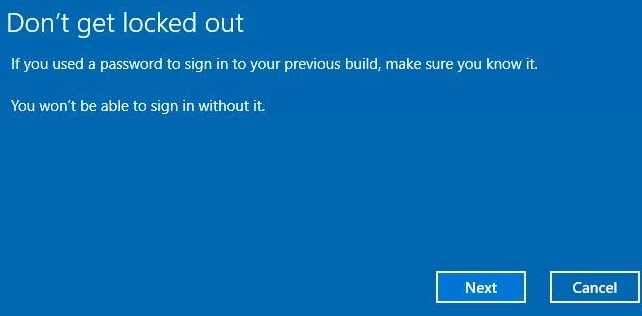
步骤6:
最后点击回到较早的构建返回到以前的Windows版本。
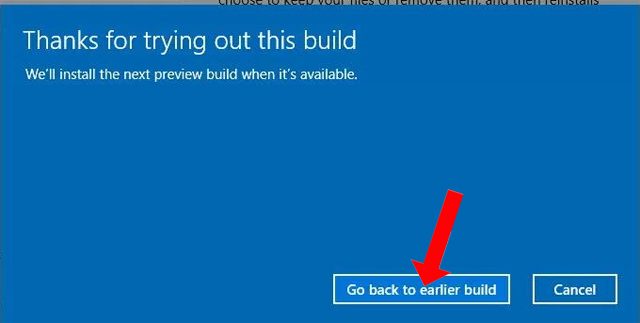
然后,Windows将继续还原以前的Windows版本。尽管还原该系统不会丢失数据,但是用户也需要备份重要数据。设置部分中的某些配置或某些应用程序将需要重新安装。
查看更多:
- 这些功能将在Windows 10 4月10日更新2018更新中删除
- Windows中的Windows Defender 2018年4月10日更新了什么新功能?
- Windows上的Microsoft Edge提示2018年4月10日更新
祝大家成功!
你应该阅读
可能有兴趣
- 如何获得Windows 10壁纸作为Windows的Unplash照片
Unsplash是一个免费且高质量的照片共享网站。您可以使用Unsplash图像制作Windows 10壁纸吗?
- 如何在Windows 10上创建时钟等待屏幕
为了设置屏幕的时钟等待Windows 10,用户可以使用Fliqlo翻转时钟屏幕保护程序。
- 指示打开Cortana并在Windows 10上使用此虚拟助手
Cortana是微软的虚拟助手,如果您愿意,“她”随时可以帮助您在Windows 10计算机上找到任何东西,提供天气预报,并确保不要错过任何重要的任务。重要的。
- Winaero Tweaker,该工具完全个性化Windows 10 Spring Creators
Winaero已正式推出了Winaero Tweaker的新版本,该工具可帮助各个用户在Windows上最大化。特别是,此更新支持各种设置选项,以个性化最新版本的Windows 10 Spring Creators。
- Microsoft发布了Windows 10 Build Update 16299.402,以修复许多错误,并使用离线安装程序
Microsoft刚刚发布了使用Code KB4093105的累积更新,用于Windows 10 Fall Creators Update,该更新具有离线安装程序。
- Windows 10 4月更新的特殊之处是什么?
微软即将发布的Windows 10 Redstone 4更新可能称为April Update。如预期的那样,Microsoft将于本周发布许多新功能,对操作系统的界面和安全性有很大改进。







![解决“输入引脚解锁”的9种方法不适用于Android [已解决]](https://ksfboa.com/tech/jacki/wp-content/uploads/cache/2025/05/android-main-screen.jpg)
![如何解锁AT&T iPhone并享受无限访问[Ultimate Guide]](https://ksfboa.com/tech/jacki/wp-content/uploads/cache/2025/05/unlock-your-device-website-01.jpg)




